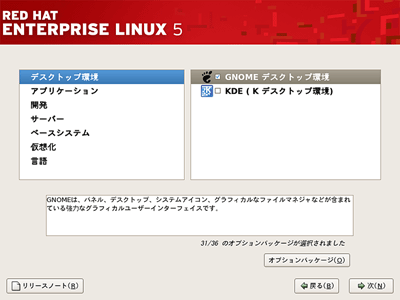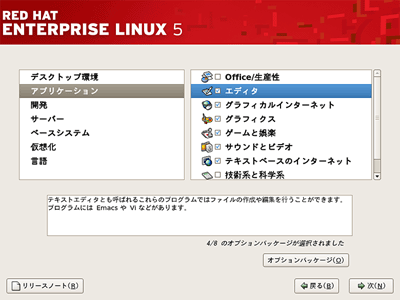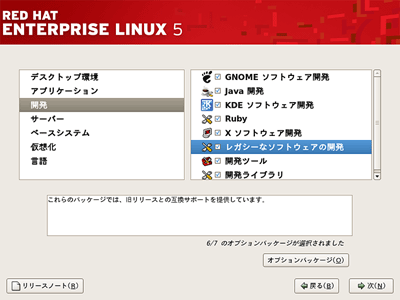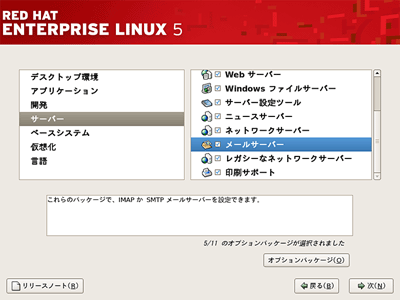|
||||||||||||||||
| 前のページ 1 2 3 次のページ | ||||||||||||||||
| ソフトウェアパッケージの選択 | ||||||||||||||||
|
ソフトウェアパッケージの選択をさらに詳細に行います。サーバ用途に関係ないものはインストールしないようにして、目的の用途に合うものだけを入れるようにします。インストールすべきパッケージは導入者が作成したシステム導入設計書に記述されているはずなので、その設計書に従ってパッケージを選択します。以下の7項目についてパッケージを選択します。
表1:ソフトウェアパッケージ デスクトップのパッケージではGNOMEやKDEを選択できます。サーバ管理者が利用しやすいものを選択すればよいですが、サーバにインストールするサードパーティ製のアプリケーションの動作条件に合うようにしてください。GNOMEとKDEの両方選択することも可能です。 アプリケーションでは、エディタやグラフィカルインターネットなど必要なものを選択しておきます。サーバ用途であれば「Office/生産性」などは選択しなくてもかまいません。またサーバ用途で不要な「ゲームと娯楽」などもインストールしません。 開発ツールはインストールしておきます。ベンダーが提供するドライバ群は、カーネルソースツリーやヘッダファイル、ライブラリを利用しているものも少なくありません。さらに「レガシーなソフトウェアの開発」もインストールしておきます。 この「レガシーなソフトウェアの開発」には以前のバージョンと互換性を持たせるための開発ライブラリ「compat-glibcやcompat-gcc-34コンパイラ」が含まれており、ベンダー提供のドライバには、この下位互換性のためのパッケージを利用するものも少なくありません。 サーバの利用形態に合わせてインストールすべきものを選択します。サーバ設定ツールはインストールしておきます。Webサーバやメールサーバ、Windowsファイルサーバなども利用形態を考慮して選択します。「レガシーなネットワークサーバ」に関しては慎重に導入を検討して下さい。 レガシーなネットワークサービスには、rshやtelnetなどのパスワード文字列がLAN経路上を暗号化されずに伝送される通信ソフトウェアが含まれています。そのため、これらのサービスを利用すると、セキュリティ的に脆弱性が高まります。したがって、システム要件上必要ないと判断できる場合は「レガシーなネットワークサーバ」に含まれるパッケージは極力利用しないようにしてください。 ベースシステムでは、Javaや管理ツールなどサーバ管理に必要なコンポーネントが含まれていますので、適宜選択するようにします。管理サーバなどのGUIツールを利用する環境では「X Window System」を選択します。ブレードサーバなどのヘッドレス運用対象のサーバはX Windows Systemを選択する必要はありません。システムツール、ベース、管理ツール、レガシーなソフトウェアのサポートなどをインストールしておきます。 |
||||||||||||||||
|
前のページ 1 2 3 次のページ |
||||||||||||||||
|
|
||||||||||||||||
|
|
||||||||||||||||
|
||||||||||||||||
|
|
||||||||||||||||
|
||||||||||||||||
|
|
||||||||||||||||
|
||||||||||||||||